Ubuntu17.10桌面怎么显示图标?
脚本宝典收集整理的这篇文章主要介绍了Ubuntu17.10桌面怎么显示图标?,脚本宝典觉得挺不错的,现在分享给大家,也给大家做个参考。
今天我们就来看看Ubuntu17.10桌面添加图标的教程,桌面有图标可以快速的打开软件,请看下文详细介绍。
一、安装 GNOME Tweak 优化工具
1、在桌面的ubuntu dock上,点击橙色购物袋图标的软件图标,启动软件窗口。

2、在软件窗口中,右上角有放大镜样式的搜索按钮。点击进入搜索窗口。
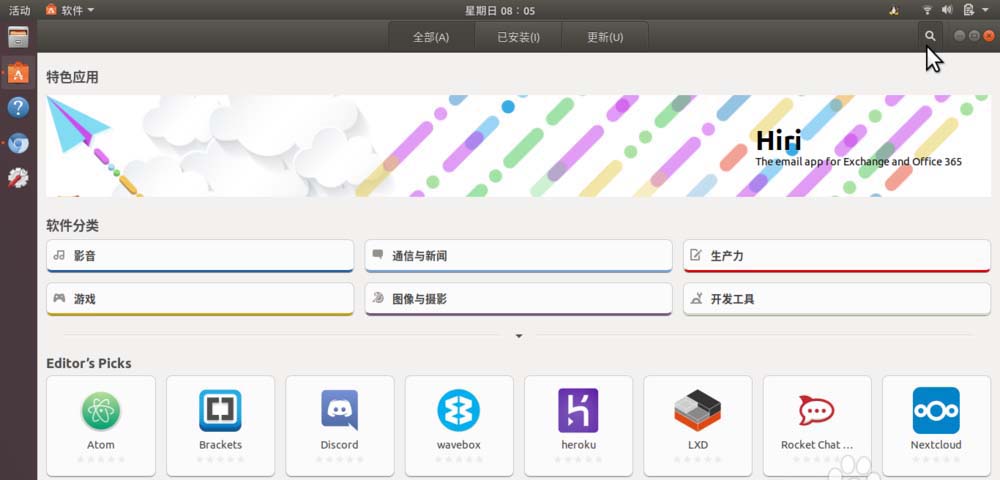
3、在搜索窗口中,输入“tweak”或“优化”,都能找到“Gnome Tweaks”这个软件。点击进入详情窗口,继续点击“安装”,完成安装“Gnome 优化”这个软件。

1、安装好 Gnome 优化软件后,按下Win键进入概览视图,在搜索框中输入“tweak”或“优化”,下方将会出现 Gnome 优化的图标,点击启动它。

2、在打开的 Gnome 优化窗口中,在左侧导航列表中单击“桌面”,然后打开窗口右侧的“Show Icons”开关。然后,视情况打开或关闭“主文件夹”、“网络服务器”、“回收站”、“已挂载的卷”等项目的开关。
可以看到,桌面左上角空白处,出现了“主文件夹”、“网络服务器”、“回收站”的图标。

3、在桌面空白处右键——新建文件夹,新建的文件夹也会出现在桌面上。

4、同理,也可以把文档等文件保存到桌面上。

5、当然,如果关闭了“Show Icons”开关,那桌面上的图标,包括文件夹和文件等,则会消失不见。而且,在桌面空白处单击右键,也不会再出现“新建文件夹”的菜单项了。

以上就是Ubuntu17.10桌面显示图标的教程,希望大家希望,请继续关注脚本宝典。
相关推荐:
ubuntu16.04怎么注销? ubuntu注销桌面的3种方式
ubuntu16.04怎么录屏? ubuntu录制桌面视频的教程
脚本宝典总结
以上是脚本宝典为你收集整理的Ubuntu17.10桌面怎么显示图标?全部内容,希望文章能够帮你解决Ubuntu17.10桌面怎么显示图标?所遇到的问题。
本图文内容来源于网友网络收集整理提供,作为学习参考使用,版权属于原作者。
如您有任何意见或建议可联系处理。小编QQ:384754419,请注明来意。
- Ubuntu Server下建立虚拟服务器的方法 2022-05-05
- Ubuntu 18.04 如何固定图标到任务栏的方法 2022-05-05
- 优麒麟20.04.1发布 更新内容汇总(附下载) 2022-05-05
- ubuntu安装postman的详细教程 2022-05-05
- 请尽快升级Ubuntu! 内核发现拒绝服务或执行任意代码漏洞 2022-05-05
- Ubuntu20.10优麒麟触摸手势有哪些? 优麒麟系统新增手势汇总 2022-05-05
- 如何在Ubuntu 20.04上安装Microsoft Edge浏览器 2022-05-05
- Ubuntu 21.04 Beta发布 更新内容汇总 2022-05-05
- ubuntu20.04怎么开启护眼模式? ubuntu夜间模式的设置方法 2022-05-05
- virtualbox下怎么实现ubuntu20.04开机自动挂载共享文件夹? 2022-05-05